
M4V는 iTunes에서 다운로드한 비디오를 저장하는 비디오 컨테이너 형식입니다. Apple의 DRM 복사 방지 메커니즘으로 인해 Windows 또는 Android에서 M4V 파일을 원활하게 열 수 없습니다. 보호되지 않은 M4V 파일 중 일부는 파일 확장자를 .m4v에서 .mp4로 변경하여 열 수 있습니다. 그러나 다른 보호된 파일은 사용자가 iTunes에서 승인하지 않는 한 재생이 쉽지 않습니다.
이 경우 M4V 파일을 쉽게 재생하는 가장 좋은 방법은 Mac에서 M4V를 MP4로 변환. 이 방법으로만 호환성 문제를 해결할 수 있습니다. 알고 싶어요 Mac에서 M4V를 MP4로 변환하는 방법? 다음은 변환을 달성하는 2가지 입증된 방법입니다. 시작하자!
내용
- 부품 1 : M4V 대 MP4
- 부품 2 : 온라인에서 M4V를 MP4 Mac으로 변환
- 부품 3 : Mac을 위한 최고의 M4V to MP4 변환기
M4V 대 MP4
차이 M4V와 MP4 사이는 다음과 같습니다.
| M4V | MP4 | |
| 파일 확장자 | .m4v | . Mp4 |
| 개발자 | Apple Incorporated에서 개발 | 동영상 전문가 그룹에서 개발 |
| 비디오 코덱 | 비디오 코딩 형식으로서의 H.264 | 비디오 코딩 형식으로 MPEG, H.264, H.265 등 |
| 오디오 코덱 | 주요 오디오 코덱은 MP3, AAC, AC-3입니다. | 주요 오디오 코덱은 MP3, AAC, AC-3입니다. |
| 호환성 | Apple 장치와 호환되며 일부 Windows 미디어 플레이어에서 열 수 있습니다. | 거의 모든 장치 및 미디어 플레이어와 호환 |
| 보호 | Apple의 DRM 복사 방지 기능으로 보호 | 복사 방지 없음 |
| 인기순 | Mac, iPhone, iPad 등의 iTunes 사용자에게 인기가 있습니다. | Windows, Mac, 모든 모바일 장치에서 가장 많이 사용되는 형식 |
온라인에서 M4V를 MP4 Mac으로 변환
당신은 경우 어떤 프로그램도 설치하지 않으려는 또는 Mac에서 M4V를 MP4로 변환하기 위한 계정을 만들고, 온라인 도구 개인의 필요에 가장 적합한 방법입니다. 또는 휴대전화에서 이 게시물을 보면서 웹사이트로 이동하여 즉시 전환을 얻을 수 있는 좋은 선택입니다.
AmoyShare 온라인 MP4 변환기 Mac, Windows 및 모바일 장치 사용자가 사용할 수 있는 웹 기반 도구입니다. 모든 인기 있는 형식의 파일을 변환하는 데 사용할 수 있습니다. 이러한 인기 있는 형식에는 MP4, MOV, AVI, M4V, MP3, AAC, GIF 등이 있습니다. 안정적인 변환기를 통해, M4V를 MP4로 변환 is 아주 쉽게. 게다가 복잡한 레이아웃 없이 무료로 간단하게 사용할 수 있습니다. 게다가 그것은 100 %의 안전을 업로드된 파일은 2시간 후에 삭제되기 때문입니다.
어쨌든, Mac에서 무료로 M4V를 MP4로 변환하는 방법은 무엇입니까? 수행하는 단계는 다음과 같습니다.
- 실행 전에, 온라인 MP4 변환기 선택 MP4 " 옆에 있는 드롭다운 목록에서 대상 형식으로파일을 다음으로 변환"를 변환 상자에 표시합니다.
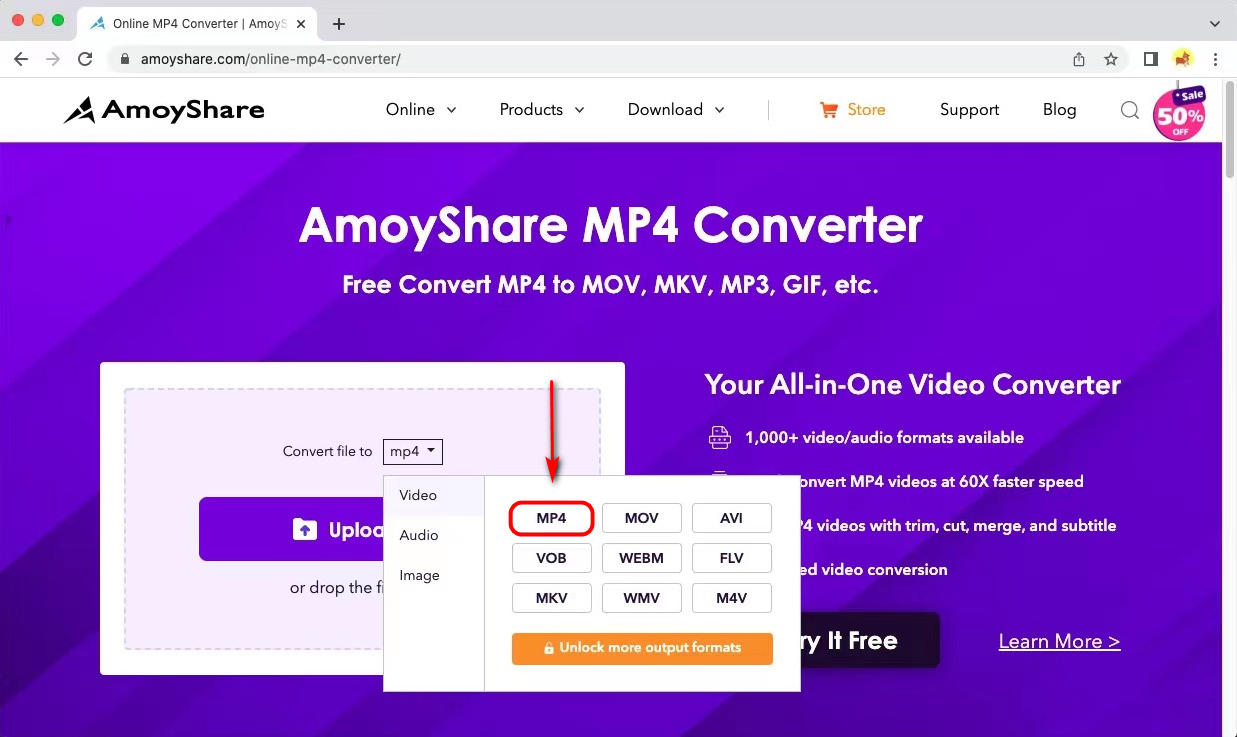
- 추가 "를 눌러 M4V 비디오 파일파일을 업로드" 버튼. 또는 파일을 상자에 놓습니다.
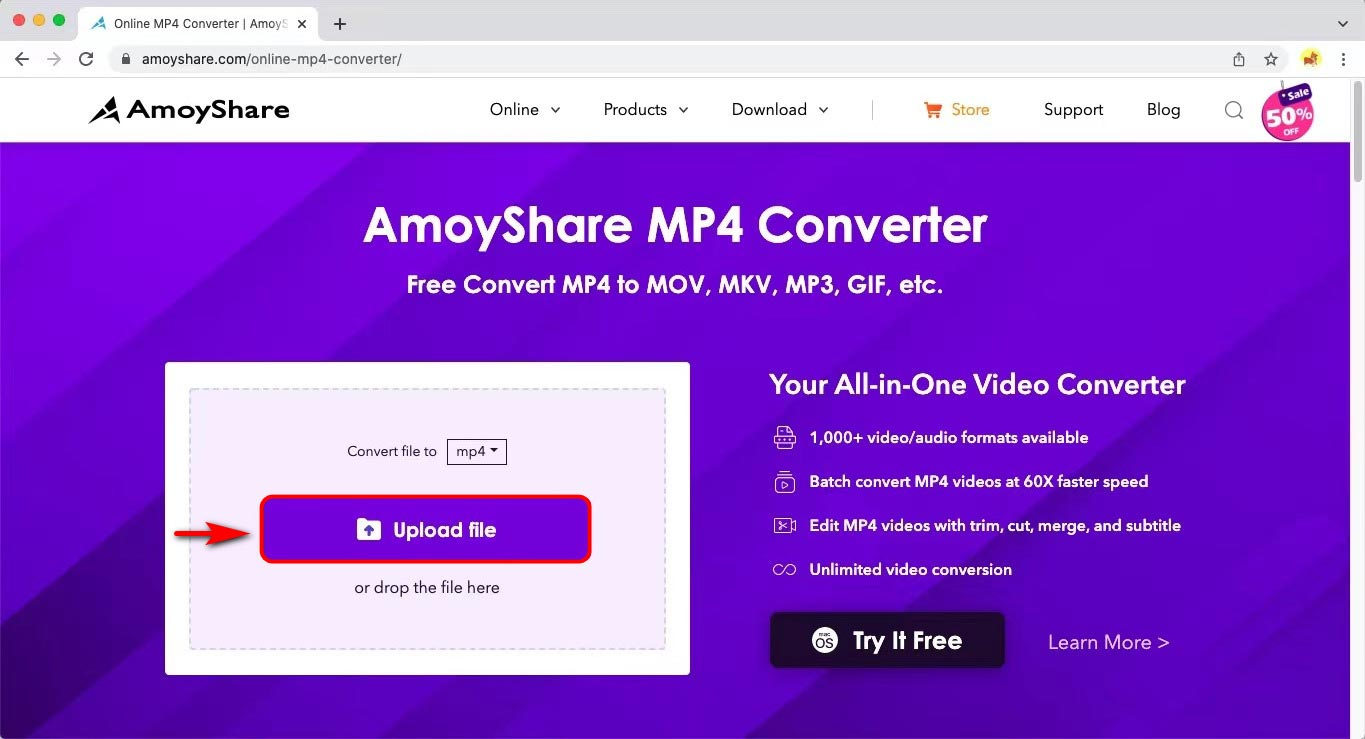
- "개 심자" 버튼을 누르면 MP4 변환기가 순식간에 형식을 변경합니다. "더 많은 파일 추가” 버튼을 누르면 총 3개의 파일이 업로드됩니다.
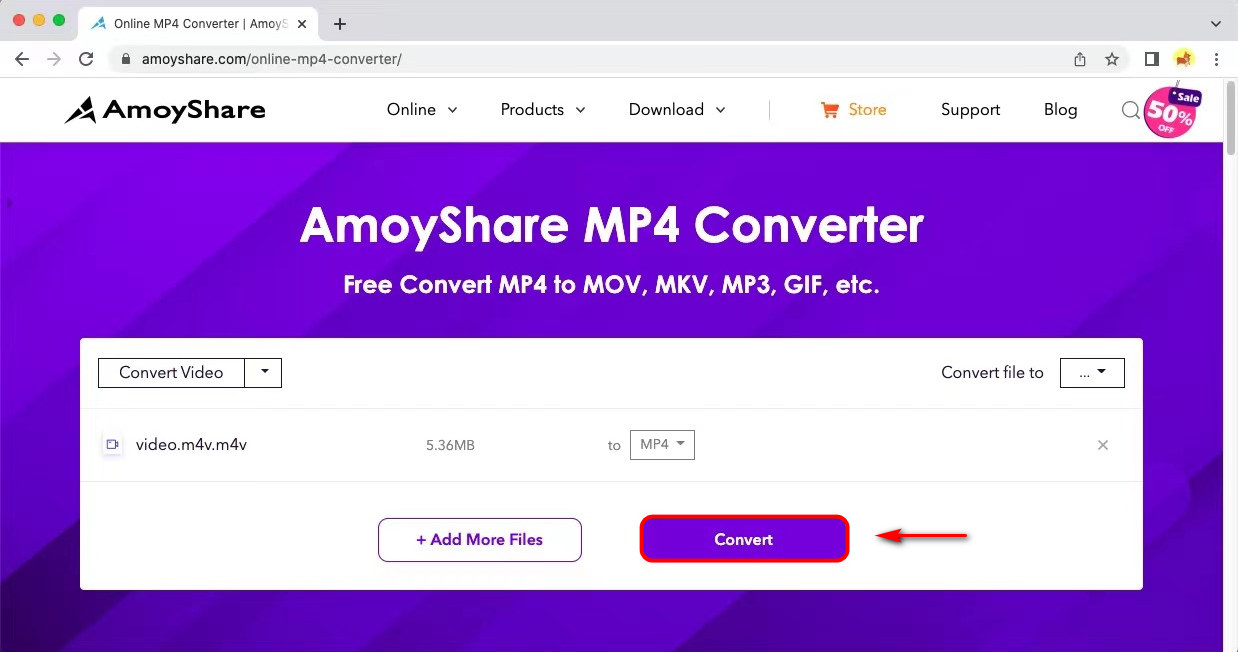
- 을 치다 "다운로드" 버튼. 변환된 파일은 폴더에 저장됩니다.
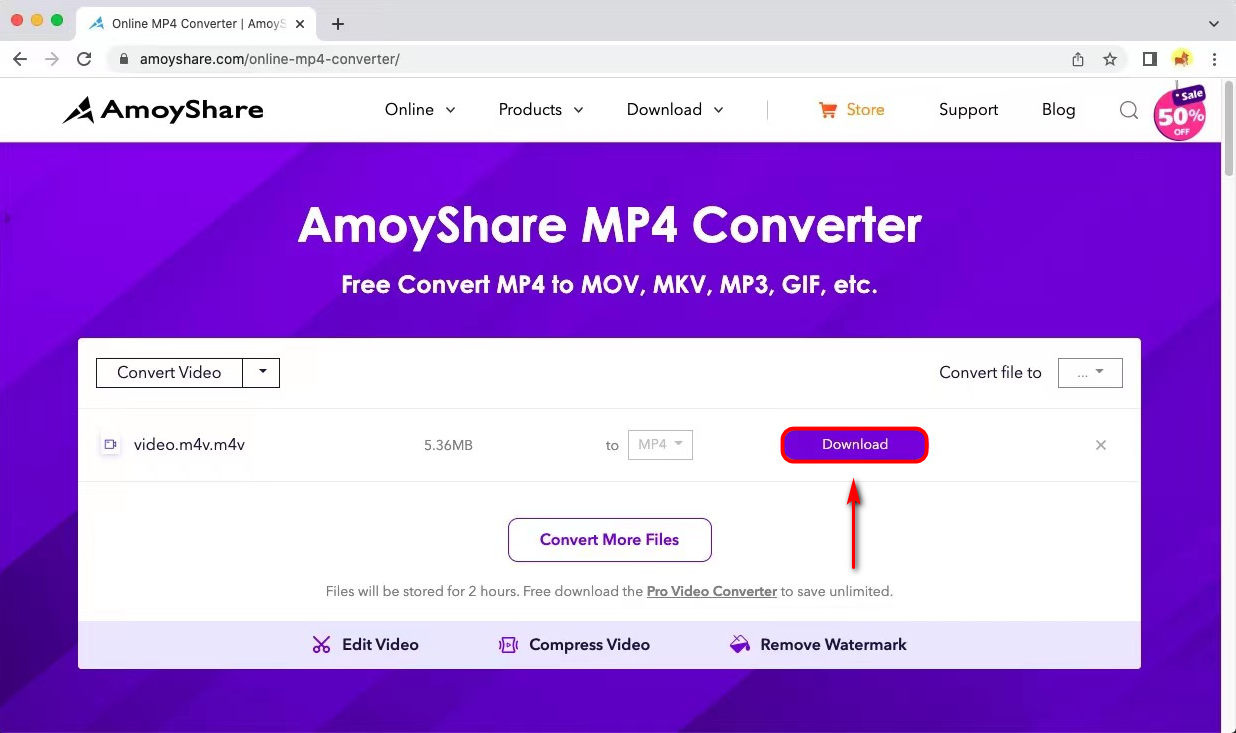
이러한 절차를 거친 후에는 모든 장치 및 미디어 플레이어에서 오프라인으로 변환된 파일을 즐길 수 있습니다. 온라인 MP4 변환기로 이동하여 재생 전에 M4V 파일을 변환하십시오.
Mac을 위한 최고의 M4V to MP4 변환기
온라인 MP4 변환기가 3개의 M4V 파일을 추가하고 동시에 변환할 수 있다는 것을 알고 있습니다. 그러나 많은 사람들은 다음과 같은 기능을 기대합니다. 일괄 변환 무제한. 전문 변환기에서 이 기능을 찾고 있다면 제대로 찾아오셨습니다.
Mac을 위한 최고의 M4V to MP4 변환기로서, AmoyShare 비디오 컨버터 궁극 추가할 수 있습니다. 무제한 파일 그들을 변환합니다. 따라서 몇 초 후에 여러 MP4 비디오 파일을 가져올 수 있습니다. 또한, 뛰어난 효율로 Mac에서 M4V를 MP4로 변환하는 또 다른 이유가 있습니다. 이 강력한 기능은 60배 빠른 변환 속도.
게다가 100% 품질 보존. 따라서 품질 손실 문제에 대해 걱정할 필요가 없습니다. 또는 다음을 수행할 수 있습니다. 비디오 품질을 향상 원본을 유지하는 대신.
Mac에서 M4V를 MP4로 변경하려면 다음 단계를 따르십시오.
비디오 컨버터
비디오를 MP4, MOV, MP3, GIF 등으로 변환
- Windows 10/8/7 용
- Mac OS X 14+ 용
- 안드로이드에 대한
- 달리기 전에, 비디오 변환기 궁극 프로그램과 클릭 더하기 아이콘을 눌러 M4V 파일을 업로드합니다.
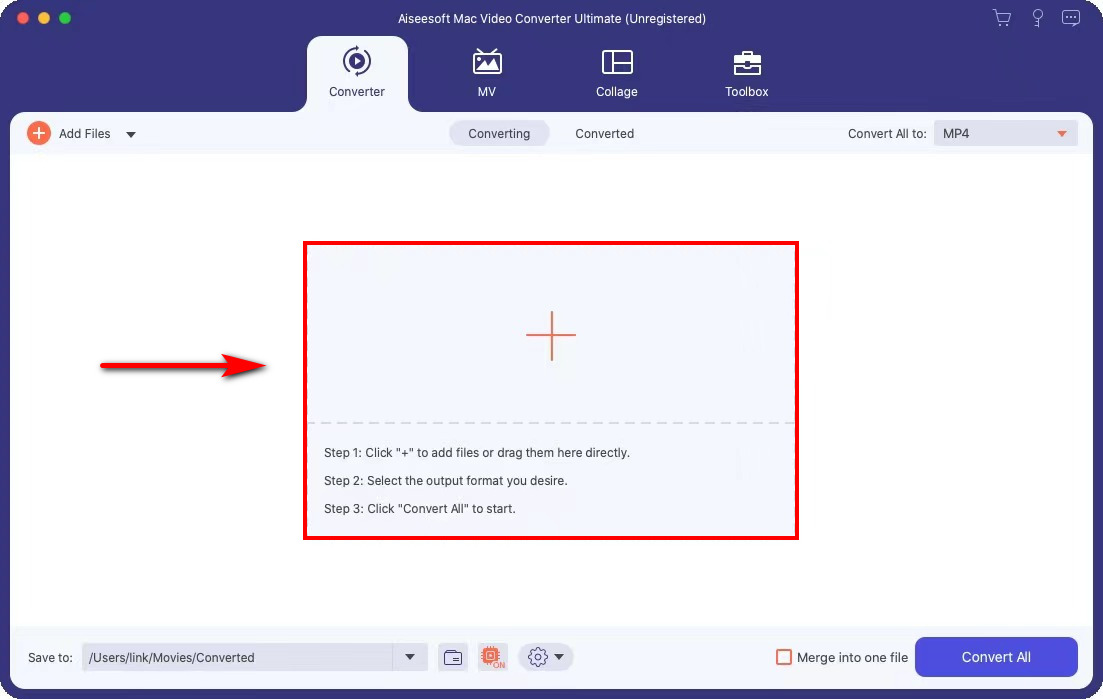
- 선택 "비디오"> "MP4"> "소스와 동일" " 옆의 드롭다운 메뉴에서 옵션모두 변환"오른쪽 상단 모서리에.
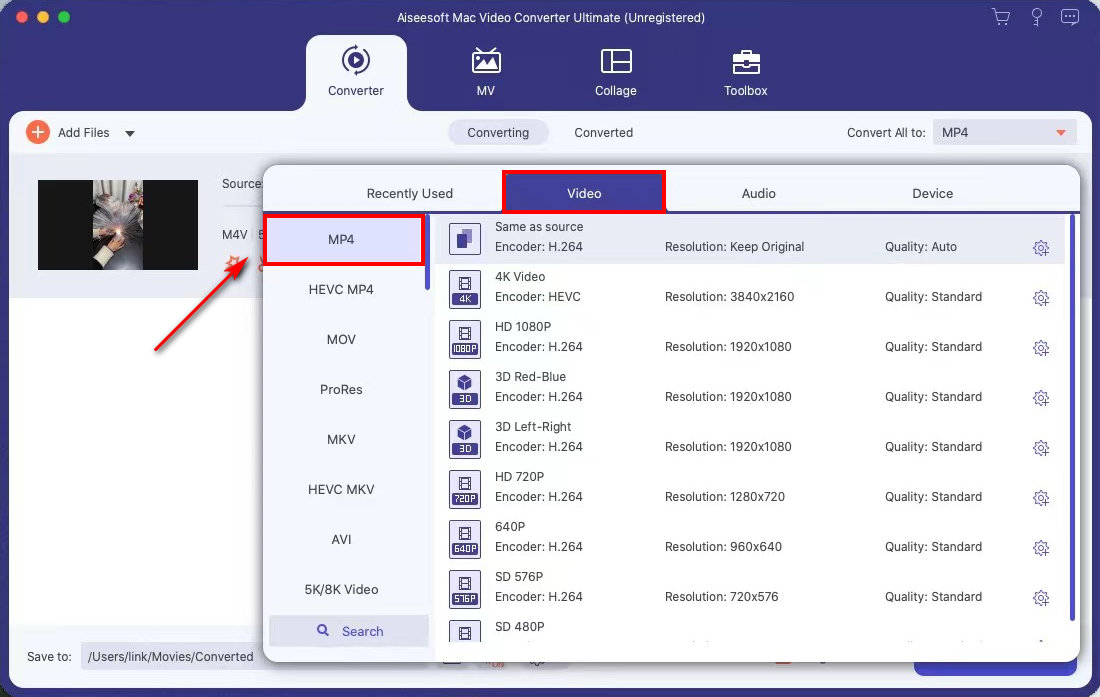
- "모두 변환" 버튼. 이 도구는 자동으로 M4V를 MP4로 변환 기본 폴더에 저장합니다.
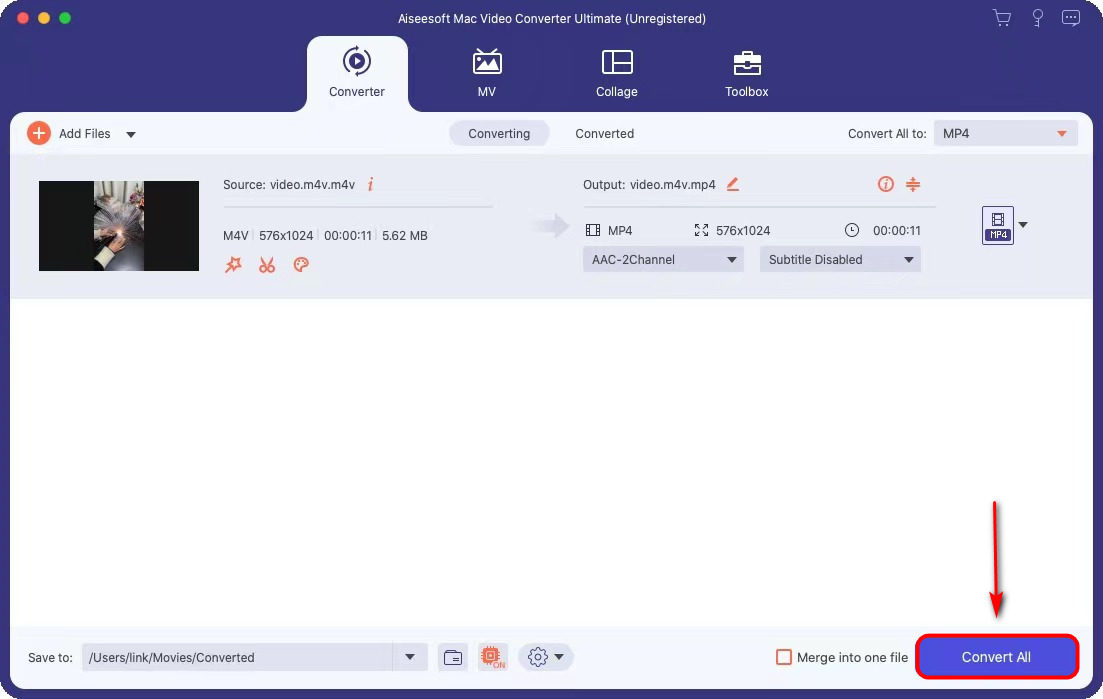
그건 그렇고, 거기에 도구 상자 탭 변환기 옆. 여기에는 많은 내장 편집 도구가 포함되어 있습니다. 예를 들어, 비디오 압축기는 몇 번의 클릭으로 파일 크기를 줄이는 데 도움이 되고, 비디오 트리머는 비디오를 완벽한 길이로 자르도록 하며, 다른 도구는 탐색을 기다리고 있습니다. 이 기능이 풍부한 변환기를 설치하려면 시도해 볼 가치가 있습니다!
최종 생각
요약하자면 2가지 놀라운 방법이 제공되었습니다. Mac에서 M4V를 MP4로 변환. AmoyShare 온라인 MP4 변환기 사용하기 쉬운 사용자 친화적인 인터페이스로 파일 형식을 변경하는 가장 쉬운 방법입니다. 비디오 변환기 궁극 무제한 일괄 변환을 더 쉽게 만듭니다. 게다가 60X의 빠른 속도 덕분에 비디오와 오디오를 빠르게 변환할 수 있습니다.
비디오 컨버터
비디오를 MP4, MOV, MP3, GIF 등으로 변환
- Windows 10/8/7 용
- Mac OS X 14+ 용
- 안드로이드에 대한
한번 시도해보세요!
FAQ
VLC를 사용하여 Mac에서 M4V를 MP4로 변환하는 방법은 무엇입니까?
세계에서 가장 인기 있는 미디어 플레이어인 VLC는 비디오 또는 오디오 형식을 원하는 형식으로 변환할 수도 있습니다.먼저 파일 탭에서 변환 옵션을 누르십시오.그런 다음 미디어 열기 버튼을 눌러 M4V 파일을 추가합니다.그런 다음 프로필로 MP4를 선택하고 파일로 저장을 클릭하여 파일 위치를 선택합니다.마지막으로 저장 버튼을 누릅니다.
M4V를 MP4 Mac 핸드브레이크로 변환하는 방법은 무엇입니까?
HandBrake는 Windows, Mac 및 Linux용 무료 오픈 소스 데스크톱 프로그램입니다. M4V를 포함하여 거의 모든 형식의 비디오를 MP4로 변환할 수 있습니다.먼저 Open Source 버튼을 눌러 M4V 파일을 업로드하고 MP4를 출력 사전 설정으로 선택합니다.그런 다음 시작 버튼을 클릭하여 한 번에 비디오를 변환하십시오.